考勤机新安装与调试
指纹考勤机使用操作说明书

指纹考勤机使用操作说明书
一、产品简介
指纹考勤机是一种集人脸识别、指纹识别、IC卡识别、拍照等功能
于一身的考勤机,采用指纹识别门禁系统,可避免机械钥匙、IC卡被复
制的危害,在公司、学校等场所都有广泛的应用,以及更多的灵活性,避
免了不必要的安全风险,可以更加安全有效的保护人员的安全。
二、安装及调试
1、使用前请仔细阅读使用说明书,并检查产品是否完好,如有损坏,请勿使用。
2、请将考勤机安装在安全可靠的地方,以免发生意外情况。
3、准备必需的设备,接通电源,开启考勤机,将考勤机连接到电脑。
4、安装考勤机软件,根据设备的对应,将设备添加到软件内,调试
设备参数,设置设备的参数和设置考勤规则,使设备能够正常使用。
三、指纹考勤机使用步骤
1、将考勤机连接电源,打开电源,使考勤机处于开机状态,启动考
勤机,考勤机进入就绪状态;
2、在就绪状态下,刷指纹,考勤机将识别指纹,并显示出考勤人员
的信息;
3、进行考勤,使考勤机显示出考勤人员的信息,如姓名、时间等信息;
4、如果考勤机发出报警声音,说明指纹不能识别,需要重新刷指纹,重新进行考勤。
指纹考勤机的使用方法和管理规定

指纹考勤机的使用方法和管理规定一、指纹考勤机的设置和安装1.选择适合的指纹考勤机:根据企业规模和需求选择适合的指纹考勤机型号和规格。
2.安装位置选择:选择指纹考勤机的安装位置,通常应选择在员工进入和离开办公区域的出入口处,确保每个员工在进入和离开时都能进行指纹的录入和识别。
3.设备连接:将指纹考勤机与电源和网络连接,确保设备正常运行。
二、员工指纹录入和注册1.员工信息登记:首先,管理员需要在指纹考勤机中登记员工的基本信息,包括姓名、工号等。
2.指纹录入:管理人员需要向员工解释指纹考勤的工作原理,并告知员工指纹录入的目的和方式。
然后,员工需要按照操作步骤,将自己的手指放在指纹识别传感器上,按指纹考勤机的指示进行录入,直到指纹录入成功。
三、考勤打卡1.进出考勤:员工进入办公区域时,需要将手指放在指纹识别传感器上,等待指纹考勤机确认指纹信息,验证成功后即可进入;离开办公区域时,同样需要进行指纹打卡,将手指放在指纹识别传感器上,等待确认后即可离开。
2.上下班考勤:根据企业的规定,员工在上班和下班时需要进行指纹打卡进行考勤记录。
四、指纹考勤机的管理规定1.考勤时间规定:根据公司规定,指纹考勤机的考勤时间设置应与公司的工作时间保持一致,包括上班打卡时间、中午休息时间和下班打卡时间等。
2.请假和加班管理:员工如需请假或加班,需要提前向主管或人事部门提出申请,并在指纹考勤机上进行注册和记录。
请假和加班时间应与指纹考勤机的考勤记录相符。
3.维护和保养:定期对指纹考勤机进行检查、维护和保养,确保设备的正常运行。
定期更换指纹识别传感器,并进行设备的清洁和消毒,以确保员工的健康和安全。
4.数据管理和备份:对于指纹考勤机的考勤数据,需要进行定期的备份和存储。
同时,可以建立考勤数据的管理系统,方便查询和分析员工的考勤情况。
5.保密与权限管理:保护员工的个人信息和指纹数据,严禁私自泄露或获取。
设定不同的权限级别,只有管理员才能进行指纹录入和设备设置。
电子考勤机设置方法
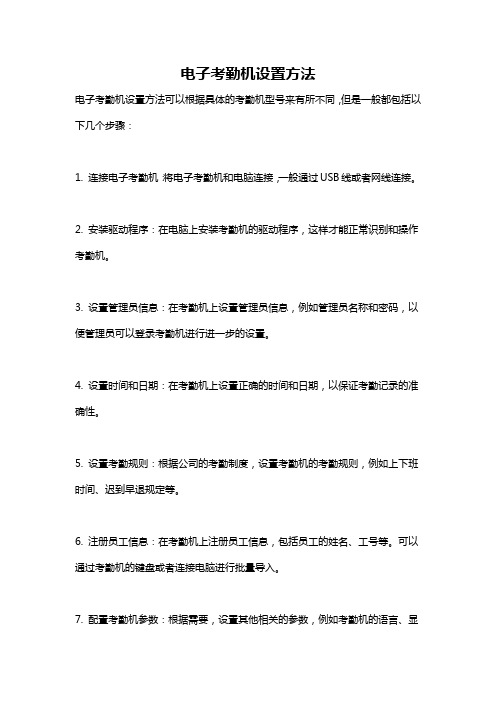
电子考勤机设置方法
电子考勤机设置方法可以根据具体的考勤机型号来有所不同,但是一般都包括以下几个步骤:
1. 连接电子考勤机:将电子考勤机和电脑连接,一般通过USB线或者网线连接。
2. 安装驱动程序:在电脑上安装考勤机的驱动程序,这样才能正常识别和操作考勤机。
3. 设置管理员信息:在考勤机上设置管理员信息,例如管理员名称和密码,以便管理员可以登录考勤机进行进一步的设置。
4. 设置时间和日期:在考勤机上设置正确的时间和日期,以保证考勤记录的准确性。
5. 设置考勤规则:根据公司的考勤制度,设置考勤机的考勤规则,例如上下班时间、迟到早退规定等。
6. 注册员工信息:在考勤机上注册员工信息,包括员工的姓名、工号等。
可以通过考勤机的键盘或者连接电脑进行批量导入。
7. 配置考勤机参数:根据需要,设置其他相关的参数,例如考勤机的语言、显
示效果、报警设置等。
8. 测试考勤机:进行试用和测试,确保考勤机能够正常工作。
可以通过刷卡、指纹或密码等方式进行考勤记录的录入。
注意:以上是一般的设置方法,具体的步骤可能会有所不同,建议参考考勤机的使用手册进行具体操作。
指纹考勤机如何安装设置

指纹考勤机如何安装设置
指纹考勤机如何安装设置
指纹考勤机如何安装设置
第一步:首先要弄清楚指纹考勤机本身有什么通讯接口,一般指纹考勤机连接有以下接口:USB线,RS232/485(串口),TCP/IP(RJ45口)等几种;
第二步:买串口或USB口指纹考勤机,里面一般都自带有RS232线和USB线;
第三步:如果你的考勤机是USB口的,把USB线分别插,入考勤机和电脑USB口,打开软件,选择USB连接方式,就可以成功;
第四步:以此类推,如果是串口或网线接口,设置一下相关参数,打开软件,选择串口或网线接口连接方式,就可以连接成功了。
内容延伸:
如何保养指纹考勤机?
1、选择适合自己公司的考勤机,考勤机有感应卡考勤机、指纹考勤机。
当然感应卡考勤机的`寿命要比指纹考勤机的长,因为感应卡考勤机是射频的,非接触式的。
指纹机是接触式的,有磨损;
2、不要放在太阳下曝晒,太阳曝晒会损坏考勤机的液晶屏,使考勤机外壳老化得快;
3、最好是给考勤机“穿衣”,安装在保护罩内,可以防尘。
起保护作用;
4、不能恶意破坏考勤机,不能用重物敲击考勤机;
5、不要在考勤机上外接其它不名可能损坏考勤机的设备。
2024年考勤机的使用方法和管理制度(二篇)
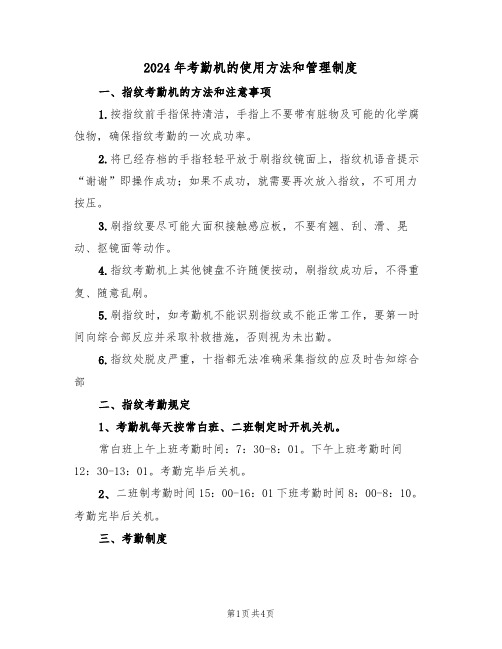
2024年考勤机的使用方法和管理制度一、指纹考勤机的方法和注意事项1.按指纹前手指保持清洁,手指上不要带有脏物及可能的化学腐蚀物,确保指纹考勤的一次成功率。
2.将已经存档的手指轻轻平放于刷指纹镜面上,指纹机语音提示“谢谢”即操作成功;如果不成功,就需要再次放入指纹,不可用力按压。
3.刷指纹要尽可能大面积接触感应板,不要有翘、刮、滑、晃动、抠镜面等动作。
4.指纹考勤机上其他键盘不许随便按动,刷指纹成功后,不得重复、随意乱刷。
5.刷指纹时,如考勤机不能识别指纹或不能正常工作,要第一时间向综合部反应并采取补救措施,否则视为未出勤。
6.指纹处脱皮严重,十指都无法准确采集指纹的应及时告知综合部二、指纹考勤规定1、考勤机每天按常白班、二班制定时开机关机。
常白班上午上班考勤时间:7:30-8:01。
下午上班考勤时间12:30-13:01。
考勤完毕后关机。
2、二班制考勤时间15:00-16:01下班考勤时间8:00-8:10。
考勤完毕后关机。
三、考勤制度(1)考勤机每天有两次指纹考勤记录者为全天出勤,有一次考勤记录为出勤半天。
参与考勤的人员若当日出现漏刷一次或两次,必须递交经公司经理审核后的请假条、补签条、早退条等文字证明,若无当日指纹识别考勤记录且没有文字证明的一律视为无故缺勤,按旷工处理。
(2)请假人员必须按公司的规定递交请假条,否则视为旷工。
(3)迟到人员需到综合部提交迟到记录,迟到____次以上者减当月考勤一天,不提交迟到记录者视为当天上午(下午)旷工。
迟到____分钟以上者视为旷工半天。
(4)无故旷工超过____天者按违反公司制度,给予开除。
四、考勤汇总每月终了,由综合部汇总当月考勤,审核无误后按此核算工资。
凡发现个人考勤不正确的应到综合部查询核对,经查明确实有错的给予纠正。
五、考勤机存有公司重要的考勤数据,任何人不准随便乱动,乱调。
2024年考勤机的使用方法和管理制度(二)随着科技的快速发展,考勤机的使用在办公场所中越来越普遍。
考勤机使用文档
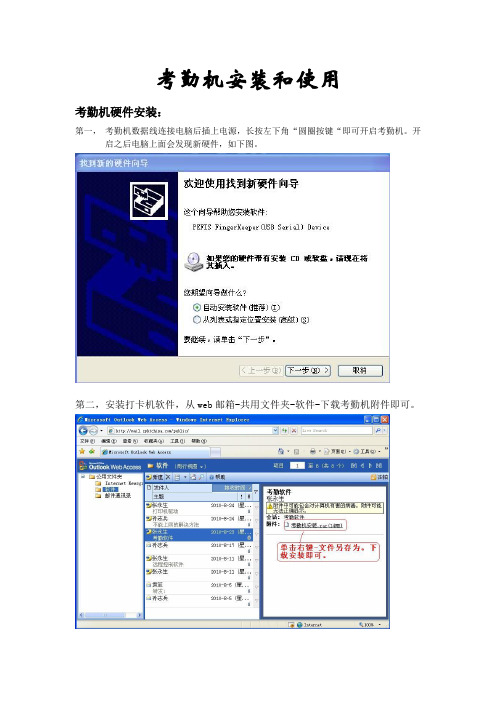
考勤机安装和使用考勤机硬件安装:第一,考勤机数据线连接电脑后插上电源,长按左下角“圆圈按键“即可开启考勤机。
开启之后电脑上面会发现新硬件,如下图。
第二,安装打卡机软件,从web邮箱-共用文件夹-软件-下载考勤机附件即可。
第三,打卡机软件安装完成后,可在设备管理器里面检查是否安装成功。
右键单击我的电脑---管理----设备管理器。
如下如。
第四,如果未显示右图,均属于设备与电脑连接失败。
一般重新连接数据线,或重新起开启打卡机即可解决。
第五,单击桌面上考勤机图标,即可进入打卡机管理界面,如下图。
第五,点击左上角系统登录,用户名:admin(默认),密码:321,单击登录即可,然后单击设备通讯---连接,如果能打开就表示软件与考勤机连接正常,如下几个图。
考勤机软件使用:第一,详细使用步骤请点击。
第二,先在打卡机上面录入指纹,按MENU---注册用户---用户---新注册。
根据提示操作即可。
注册号码和人员要按顺序一一对应。
最好在录入指纹之前先把人员名单排列出来,从001开始就行了。
第三,在软件里面添加人员信息时,需要写入员工编号,卡号。
输入人员对应的注册号码即可。
例如:张某某,注册号码是001,那么员工编号就是001,卡号是001。
第四,考勤机和软件信息都设置好以后,依次点击设备通信---连接---员工信息及指纹管理---下载员工信息,即可按顺序显示出所有员工信息。
如下图。
第五,依次点击下载考勤数据---下载员工信息,即可把考勤信息下载到本地了。
如下图。
第六,点击数据分析,选择好相应条件,点击开始分析即可。
之后就点击相应报表进行统计和打印。
如下图。
第七,如果是重新安装系统,需要把考勤数据库文件拷贝出来。
等装好程序后在拷贝回去,覆盖文件就行了。
路径是:C:\Program Files\考勤系统V2.0单机版\worksystem.mdb。
其实平常软件里面设置的东西都在这个数据库文件里面。
如下图。
第八,在平常使用考勤机的时候,只需插上电源放在合适的位置就行,不需要连接电脑。
汉军830考勤机硬件安装及软件设置操作说明
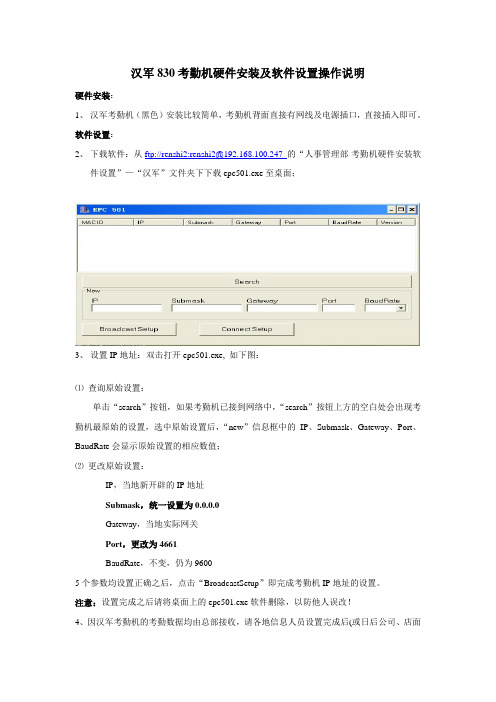
汉军830考勤机硬件安装及软件设置操作说明
硬件安装:
1、汉军考勤机(黑色)安装比较简单,考勤机背面直接有网线及电源插口,直接插入即可。
软件设置:
2、下载软件:从ftp://renshi2:renshi2@192.168.100.247 的“人事管理部-考勤机硬件安装软
件设置”—“汉军”文件夹下下载epc501.exe至桌面;
3、设置IP地址:双击打开epc501.exe, 如下图:
⑴查询原始设置:
单击“search”按钮,如果考勤机已接到网络中,“search”按钮上方的空白处会出现考勤机最原始的设置,选中原始设置后,“new”信息框中的IP、Submask、Gateway、Port、BaudRate会显示原始设置的相应数值;
⑵更改原始设置:
IP,当地新开辟的IP地址
Submask,统一设置为0.0.0.0
Gateway,当地实际网关
Port,更改为4661
BaudRate,不变,仍为9600
5个参数均设置正确之后,点击“BroadcastSetup”即完成考勤机IP地址的设置。
注意:设置完成之后请将桌面上的epc501.exe软件删除,以防他人误改!
4、因汉军考勤机的考勤数据均由总部接收,请各地信息人员设置完成后(或日后公司、店面
整个IP网段改变)将考勤机IP地址告知总部。
浩顺指纹考勤机使用流程

浩顺指纹考勤机使用流程一、设备安装和设置1.选择一个适合的位置:首先需要选择一个适合的位置安装浩顺指纹考勤机,通常会选择在公司或组织的入口或办公区域。
2.安装电源:将考勤机连接到稳定的电源,使用包装内提供的电源线连接仪器与电源插座。
3.连接网络:考勤机需要连接到网络才能正常工作,可以通过有线网线或者Wi-Fi进行连接。
4.设置管理员:按照说明书上的指引,设置考勤机的管理员账号和密码。
二、员工信息录入1.打开考勤机:按下电源按钮,考勤机就会开始运行。
2.进入管理员模式:在考勤机的界面上输入管理员账号和密码,进入管理员模式。
3.添加员工信息:在管理员模式下,选择"员工管理"功能,然后选择"添加员工"功能。
根据提示输入员工的姓名、工号等信息。
4.录入指纹:选择“指纹管理”功能,然后选择“添加指纹”功能。
员工按照考勤机的指引将手指放在指纹识别区域,完成指纹录入。
三、考勤机使用1.员工打卡:员工想要打卡时,只需要把手指放在考勤机的指纹识别区域,考勤机会自动识别指纹并记录打卡时间。
2.查看考勤记录:在管理员模式下,选择“考勤记录”功能,可以查看员工的打卡记录,包括上班时间、下班时间、迟到早退等情况。
3. 导出考勤数据:管理员可以选择"考勤数据导出"功能,将考勤记录导出为excel或者文本文件,方便进行考勤数据的统计和分析。
4.其他设置:管理员还可以进行其他的设置,如设置打卡规则、设置假期等,以满足实际的考勤需求。
四、维护保养1.定期清洁:考勤机是长期使用的设备,为了确保其正常工作,需要定期清洁设备,特别是指纹识别区域,以免影响指纹的识别准确性。
2.及时更新软件:浩顺指纹考勤机可能会有更新的软件版本,管理员需要及时进行软件更新,以确保设备的稳定性和功能的完善性。
以上就是浩顺指纹考勤机的使用流程,通过合理的安装、设置和员工信息录入,以及正确的使用方法,可以方便地实现员工的考勤管理和数据统计,提高企业的工作效率和管理水平。
- 1、下载文档前请自行甄别文档内容的完整性,平台不提供额外的编辑、内容补充、找答案等附加服务。
- 2、"仅部分预览"的文档,不可在线预览部分如存在完整性等问题,可反馈申请退款(可完整预览的文档不适用该条件!)。
- 3、如文档侵犯您的权益,请联系客服反馈,我们会尽快为您处理(人工客服工作时间:9:00-18:30)。
指纹机与电脑通讯
点击连接设备→使设备与电脑通讯
导入指纹数据到电脑
点击从设备下载人员信息→点击下载
进入员工维护
点击员工维护→并进行修改(填入姓名,和聘用日期)
修改后状态
员工排班2
选择根据相应时段判断→点击+
员工排班3
选择相应的班次(起止时间要选好,必须从使用日期之前到最后结束使 用一般为万年历)→确定→确定
注:倒班比较特殊可根据工人当日考勤情况来对倒班1/2进行选择
(五)回收和查看数据及报表
点击从设备下载记录数据等待收完
查看原始出勤
查看原始出勤记录:点击出勤记录→填入相应时间→按查 询→看出勤
上传员工信息
连接设备→上传人员信息到设备(取消指纹选择)→上传
(三)设置部门
点击部门表→部门更名(修改总公司)
添加和删除部门
点选要添加子部门的部门→新设部门(删除)
调动人员到部门
点击员工维护→点选相应人(按CTRL可多选)→点调动(选择相应部门)
(四)员工排班1
一般选择放弃引导
员工排班2
2.如果是脸部识别的考勤机, 不但高度要主要,且光先 度也很重要
考勤软件安装
(一)安装步骤1
确定
安装步骤2
下一步
安装步骤3
我同意→下一步
安装步骤4
改变盘符路径→下一步
安装步骤5
下一步
安装步骤6
下一步
安装步骤7
安装
安装步骤8
读进度
安装步骤9
完成
(二)单机录入指纹
(1)MENU→用户管理→用户登记→指纹登记→输入编号 →录入指纹(3次)→安ESC(否)新登记→备份指纹 →按ESC(否)→指纹登记结束
加入第一倒班时段:左边选择时间段;右边选择天→确定
倒班设定2
添加第二时段→确定
倒班设定3
设置倒班2→增加时段
倒班设定4
左侧选择第二时段;右侧选择第一天→确定
倒班设定5
左侧选择第一时段;右侧选择第3日→确定 注:因为循环倒序一天为空才能组成循环
倒班设定6
倒班完成效果
员工排班1
点班击员工排班→选择相应的人/部门(可用全选)→员工排
(七)设管理员
设超级管理员→选择权限(默认密码为考勤编号)
谢谢
考勤机的安装与使用
目录
考勤机的安装
考勤机介绍
考勤机的使用
考勤机软件的安装及设置
考勤机介绍
1.考勤机的种类常见 的有指纹考勤机, 人脸识别考勤机和 打卡机考勤机。
2.考勤机的品牌有很 多,在我们公司经 常安装到的有科密 和中控
考勤机的安装
1.按照客户的位置,合理的 高度(1.2M)适合身高为 (150-185cm),安全的 安装在墙壁上。
→ 添加时段(有多少不同时段就加多少) 上班时间;下班时间(必填)→记迟到时间;记早退时间 → (可选填,可以迟打或早打卡相应时间→ → 制打卡时间) 记多少工作日(半天0.5,一天为1) 必须签到/签退(可选)
注:上例以一天四次卡和倒班为例说明考勤班次设置
正常班次设定1
时间段设完关闭→单击班次管理→添加新班次→改名称, 起用日期→添加时段
正常班次设定2
以周为单位添加左边选择上下午时段,右边选择星期(勾选为上 班,休息取消勾选)→点击确定→保存
倒班设定1
添加倒班并计算倒班周期(按天;周;月为周期, 本例为早晚班导所以以三天为一个周期设定)
倒班设定1
统计报表
点击统计报表:输入起止日期;部门;相应的员工→查询 计算
常用报表
查询与计算→报表预览→员工上下班时间表
导出excel报表
点击导出数据→选择相应选项→确定→选择保存格式,名称
(六)请假和忘签到
单击考勤处理→请假/忘签到
请假
选择人员→鼠标拖动→选择具体日期时间→确定
添加签到记录
选择相应的人和添加的类型和相应的时间→添加
